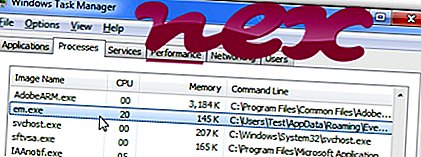
Prosessen kjent som Event Monitor tilhører programvaren Event Monitor av SYS SECURE PC SOFTWARE LLP eller SUPER TUNEUP TECHNOLOGIES LLP.
Beskrivelse: Em.exe er ikke viktig for Windows og vil ofte forårsake problemer. Filen em.exe ligger i en undermappe i brukerens profilmappe (vanlig er C: \ Brukere \ USERNAME \ AppData \ Roaming \ Event Monitor \ ). Kjente filstørrelser på Windows 10/8/7 / XP er 3.292.608 byte (30% av alle forekomster), 3.323.856 byte og 11 flere varianter.
Det er en Verisign-signert fil. Det er signert digitalt. Filen er ikke en Windows-systemfil. Programmet er ikke synlig. Em.exe er i stand til å registrere tastatur og mus innganger. Derfor er den tekniske sikkerhetsvurderingen 59% farlig, men du bør også ta hensyn til brukeromtalene.
Hvis em.exe ligger i en undermappe under "C: \ Program Files", er sikkerhetsvurderingen 50% farlig . Filstørrelsen er 3 325 376 byte (33% av alle forekomster), 3, 324, 368 byte, 3, 306, 944 byte, 3, 323, 856 byte eller 3 295 168 byte. Filen er en Verisign-signert fil. Filen har en digital signatur. Em.exe er ikke en Windows-systemfil. Programmet er ikke synlig. Em.exe er i stand til å registrere tastatur og mus innganger.
Viktig: Du bør sjekke em.exe-prosessen på PCen for å se om det er en trussel. Vi anbefaler Security Task Manager for å bekrefte datamaskinens sikkerhet. Dette var et av de beste nedlastingsvalgene fra The Washington Post og PC World .
Følgende programmer er også vist nyttige for en dypere analyse: En sikkerhetsoppgavebehandling undersøker den aktive em-prosessen på datamaskinen din og forteller deg tydelig hva den gjør. Malwarebytes 'velkjente B-anti-malware-verktøy forteller deg om em.exe på datamaskinen din viser irriterende annonser og bremser den. Denne typen uønsket adware-program anses ikke av noen antivirusprogrammer for å være et virus og er derfor ikke merket for opprydding.
En ren og ryddig datamaskin er nøkkelen for å unngå PC-problemer. Dette betyr å kjøre en skanning for skadelig programvare, rengjøre harddisken din ved hjelp av 1 cleanmgr og 2 sfc / scannow, 3 avinstallere programmer som du ikke lenger trenger, sjekke for Autostart-programmer (ved å bruke 4 msconfig) og aktivere Windows '5 automatiske oppdatering. Husk alltid å utføre periodiske sikkerhetskopier, eller i det minste å stille gjenopprettingspunkter.
Skulle du oppleve et faktisk problem, kan du prøve å huske det siste du gjorde, eller det siste du installerte før problemet dukket opp for første gang. Bruk kommandoen 6 resmon for å identifisere prosessene som forårsaker problemet. Selv for alvorlige problemer, i stedet for å installere Windows på nytt, har du det bedre å reparere installasjonen, eller for Windows 8 og senere versjoner, utføre kommandoen 7 DISM.exe / Online / Cleanup-image / Restorehealth. Dette lar deg reparere operativsystemet uten å miste data.
kmpservice.exe iobitlauncher.exe syncagentsrv.exe em.exe hotkeyutility.exe 7+ oppgavelinjen tweaker.exe xebdlhelper.dll oppdateringer fra hp.exe eushlext.dll peerblock.exe trustadssvc.exe












